
خلاصه مقاله
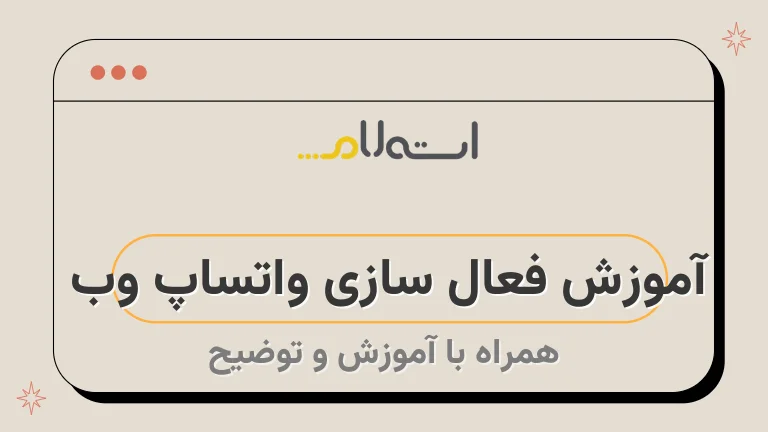
حالا میتوانید به گوشی خود اسکنر بارکد را اضافه کنید.
برای این کار، به این صفحه از وبسایت واتساپ بروید و بارکدی که نشان داده شده است را با استفاده از گوشی خود اسکن کنید.
سپس میتوانید از طریق مرورگر خود به مکالمات و چتهای خود دسترسی پیدا کنید.
استفاده از واتساپ وب روی گوشی نیز امکانپذیر است، اما برای استفاده از واتساپ وب موبایل نیاز به یک گوشی دوم دارید.
برای استفاده از واتساپ وب، ابتدا در اپلیکیشن واتساپ روی گوشی خود بر روی سهنقطه در بالای سمت راست صفحه کلیک کنید (در iOS به تنظیمات بروید و وارد بخش WhatsApp Web/Desktop شوید)، سپس گزینه "لینک کردن دستگاه" را انتخاب کنید.
واتساپ وب ابزاری است که امکان دسترسی به پیامها و چتهای واتساپ از طریق مرورگر وب را فراهم میکند.
برخی از مزایای استفاده از واتساپ وب عبارتند از عدم نیاز به حضور نزدیک گوشی در همه زمانها، عدم تلف کردن زمان در پروژهها، حفظ تمرکز و دسترسی همیشگی به واتساپ.
شما میتوانید با فعال کردن واتساپ وب در مرورگر خود، به راحتی به پیامها و چتهای خود دسترسی پیدا کنید، حتی در صورتی که گوشی همراهتان خاموش باشد.

برای استفاده از واتساپ تحت وب روی کامپیوتر، کافیست آن را فعال کنید.
در ویندوز نیز میتوانید از این پیامرسان استفاده کنید.
روش فعالسازی واتساپ تحت وب بسیار ساده است و بعد از تنظیم آن، دیگر نیازی به چک کردن گوشیتان در هنگام کار با ویندوز نخواهید داشت.
این مقاله به شما آموزش میدهد که چگونه واتساپ تحت وب را راهاندازی کرده و از آن استفاده کنید.
برنامههای پیامرسان در زمان حاضر از میان برنامههای محبوب در گوگلپلی و اپ استور به شمار میروند.
کاربران با استفاده از این برنامهها میتوانند به صورت رایگان و بدون هزینه برای ارسال پیام به مخاطبین خود از طریق پیامک، تماس صوتی یا تصویری اقدام کنند و همچنین قادر خواهند بود فایلهای متنی یا چندرسانهای را به اشتراک بگذارند.
یکی از برنامههای پیامرسان بسیار محبوب، واتساپ است که بیش از یک میلیارد کاربر فعال دارد.
این متن در مورد واتساپ و نسخه وب آن است.
در سال 2015، واتساپ نسخه وب خود را معرفی کرد.
این امکان را به کاربران میدهد تا به جای استفاده از تلفن همراه، از خدمات این برنامه در کامپیوتر خود نیز استفاده کنند.
با این حال، بسیاری از کاربران با این ویژگی آشنا نیستند.
شاید به خاطر این است که واتساپ آن را به درستی تبلیغ نمیکند و سعی میکند این قابلیت را در نظر کاربران نهفته کند.
در این مقاله، ما در مورد استفاده از وب واتساپ برای کامپیوتر همراه شما را آموزش خواهیم داد.
- محتویات
- لیست مطالب
آموزش فعال سازی وب واتساپ
پس از آنکه یک پیامرسان با نام تلگرام از دسترس قرار گرفت، بسیاری از افراد به سمت یک اپلیکیشن دیگر به نام واتساپ مهاجرت کردند.
اما گاهی وقتها هنگامی که گوشی ما در دسترس نباشد و یا هنگامی که مشغول انجام یک پروژه در کامپیوتری هستیم و بهطور همزمان باید به مخاطبانمان در واتساپ پاسخ دهیم، چگونه میتوانیم به پیامها دسترسی پیدا کنیم؟
واتساپ وب یک ابزار باورنکردنی است.
با استفاده از نسخه وِب واتساپ، دیگر نیازی نیست همواره گوشی خود را در دسترس داشته باشید یا پروژههای خود را برای پاسخ به پیامهای واتساپ در گوشی رها کنید و تمرکزتان را از دست ندهید.
شما همیشه دردسترس هستید! در ادامه به مراحل ورود به واتساپ وب و نسخه دسکتاپ خواهیم پرداخت.
پنج شنبه بعد از ظهر، در جلسه ای که به صورت آنلاین از طریق WhatsApp Web برگزار شده بود، اعلام شد که از این پس نیازی به اتصال دائم به اینترنت برای استفاده از واتساپ روی کامپیوتر و یا نسخه دسکتاپ نخواهیم داشت. قبل از هرچیز نیاز است WhatsApp Web را در مرورگر خود فعال کنید. حالا باید وب یا دسکتاپ WhatsApp شما با موفقیت فعال شده باشد و می توانید به پیام های خود دسترسی پیدا کنید، حتی اگر گوشی همراهتان خاموش باشد.
در گذشته، در صورت قطع اتصال تلفن همراه، دسترسی به پیام ها در مرورگر یا نسخه دسکتاپ واتساپ امکان پذیر نبود.
اما حالا این مشکل رفع شده است و حتی در صورتی که تلفن همراهتان خاموش باشد، می توانید به راحتی از طریق وب یا نسخه دسکتاپ به واتساپ دسترسی داشته باشید.
برای این کار به مراحل زیر توجه کنید:
در همین حین، از گوشی همراه خود به برنامه WhatsApp بروید.
نحوه فعال کردن واتساپ تحت وب
ورود به واتس اپ از طریق گوگل در نسخه وب امکانپذیر نیست.
اما میتوانید نسخه وب واتساپ را بدون نصب در مرورگر خود باز کنید.
برای اتصال به واتساپ وب، نخستین موردی که باید به آن توجه کنید، استفاده از این سرویس در رایانههای عمومی مانند محیط کار است.
در این صورت، همواره پس از استفاده، از حساب کاربری خود خارج شوید.
در ادامه توضیح داده میشود که چگونه واتساپ وب را نصب کنید:مراحل نصب واتساپ وب:
- مرورگر خود را باز کنید.
- وارد سایت وب واتساپ شوید.
- در گوشه بالایی سمت راست صفحه، یک کد QR مشاهده خواهید کرد.
- از طریق تلفن همراه خود، اپلیکیشن واتساپ را باز کنید.
- در قسمت تنظیمات، روی "واتساپ وب" کلیک کنید.
- دستگاه خود را به کامپیوتر متصل کنید.
- روی گزینه "اسکن کد QR" کلیک کنید و کد QR موجود بر روی مرورگر را اسکن کنید.
- پس از اسکن موفقیتآمیز، حساب کاربری شما به مرورگر متصل خواهد شد.
اولین مرحله برای راهاندازی وب واتساپ، باز کردن اپلیکیشن واتساپ روی گوشی است.
در اندروید، از سهنقطه در بالای سمت راست صفحه استفاده کنید و در iOS، به تنظیمات بروید و وارد بخش WhatsApp Web/Desktop شوید.
سپس گزینه "لینک کردن دستگاه" را انتخاب کنید.
حالا میتوانید به گوشی خود اسکنر بارکد را اضافه کنید.
برای این کار، به این صفحه از وبسایت واتساپ بروید و بارکدی که نشان داده شده است را با استفاده از گوشی خود اسکن کنید.
در تصویر زیر، نمونهای از اسکن کردن وب واتساپ آورده شده است.
سپس تمام مکالمات و چتهای شما در همان زبانه مرورگر بهنمایش درخواهند آمد و میتوانید از طریق مرورگر از واتساپ استفاده کنید.
استفاده از واتساپ وب روی گوشی هم امکانپذیر است ولی روی گوشی که برنامه واتس اپ را روی آن نصب کردید، نمیتوانید از واتساپ وب موبایل استفاده کنید.
باید از یک گوشی دوم کمک بگیرید.
راهنمای واتس اپ وب برای کامپیوتر
نتیجه گیری
- نتیجه:
- بر اساس مقاله، استفاده از وب واتساپ برای کامپیوتر یا دسکتاپ شما امکانپذیر است از طریق اسکن کردن بارکد QR.
با استفاده از واتساپ وب، شما میتوانید به صورت آنلاین و از طریق مرورگر وب به پیامها و چتهای خود دسترسی داشته باشید.مزایای استفاده از این ابزار شامل عدم نیاز به حضور نزدیک گوشی در هر زمان، عدم تلف کردن زمان در پروژهها، حفظ تمرکز و دسترسی همیشگی به واتساپ میباشد.
برای استفاده از وب واتساپ، باید ابتدا برنامه WhatsApp را در گوشی خود باز کنید و از طریق تنظیمات وارد بخش WhatsApp Web/Desktop شوید.سپس با اسکن کد QR که در صفحه وب واتساپ نشان داده میشود، وب یا دسکتاپ WhatsApp شما را فعال کنید و به پیامها خود دسترسی پیدا کنید.
این نسخه وب واتساپ از سال 2015 معرفی شده است اما بسیاری از کاربران با این ویژگی آشنا نیستند و به خاطر تبلیغ مناسب نشده است.با استفاده از وب واتساپ، کاربران قادر خواهند بود پیامها و چتها را از طریق مرورگر و محیط دسکتاپ آن مشاهده و مدیریت کنند و در همان زبانه مرورگر با واتساپ کار کنند.


















































